Comment réparer l'importation MKV d'Adobe Premiere en 2025
Adobe Premiere Pro est un logiciel de montage vidéo puissant utilisé aussi bien par les professionnels que par les amateurs. Cependant, vous pourriez rencontrer un message d'erreur lors de l'importation de fichiers MKV (Matroska). Cela peut être frustrant, surtout lorsque votre projet est déjà prêt. Mais ne vous inquiétez pas ! Ce guide complet explorera les raisons de l'incompatibilité et vous fournira plusieurs solutions efficaces pour résoudre le problème d'importation des MKV dans Adobe Premiere en 2025.
Pourquoi est-il nécessaire de résoudre le problème d'importation des MKV dans Adobe Premiere ?
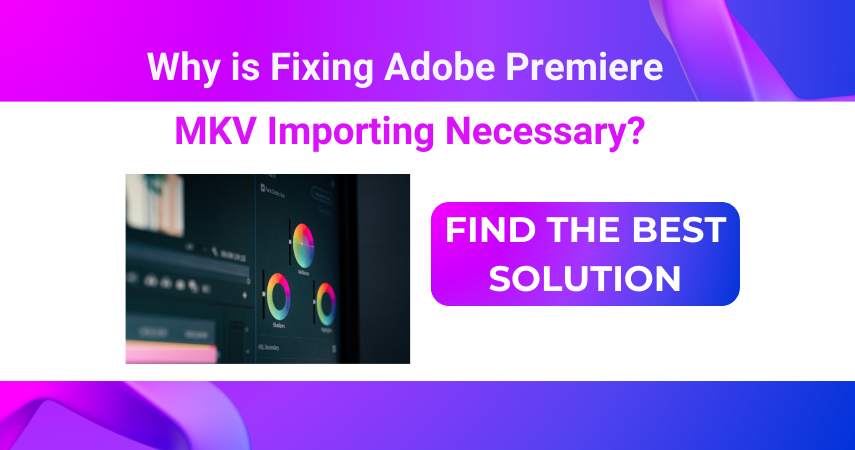
Le format MKV est un format conteneur polyvalent qui peut contenir différents codecs vidéo et audio. Bien qu'il offre une grande flexibilité, Adobe Premiere Pro présente des limitations dans sa prise en charge native des codecs. Cela signifie que certains codecs à l'intérieur des fichiers MKV peuvent ne pas être reconnus par le logiciel, entraînant ainsi l'erreur d'importation.
Les 5 meilleures façons de résoudre le problème d'importation des MKV dans Adobe Premiere
Voici six méthodes efficaces pour résoudre le problème d'importation des MKV dans Adobe Premiere :
1. Convertir MKV en un format compatible - HitPaw Univd (HitPaw Video Converter)

Convertir vos fichiers MKV dans un format accepté par Premiere Pro est la solution la plus simple et fiable. HitPaw Univd se distingue comme un excellent choix pour cette tâche grâce à ses :
- Large prise en charge des formats : HitPaw Univd peut convertir les fichiers MKV en une large gamme de formats compatibles avec Adobe Premiere Pro, comme MP4, MOV et AVI.
- Conversion ultrarapide : Grâce à sa technologie avancée, HitPaw Univd offre des vitesses de conversion exceptionnellement rapides, vous faisant gagner un temps précieux.
- Conversion par lots : Besoin de convertir plusieurs fichiers MKV ? Aucun problème ! Le traitement par lots de HitPaw Univd vous permet de convertir plusieurs fichiers en même temps, augmentant ainsi l'efficacité.
- Sortie de haute qualité : HitPaw Univd met l'accent sur la préservation de la qualité vidéo originale pendant la conversion, garantissant des vidéos nettes et professionnelles.
- Interface conviviale : HitPaw Univd offre une interface claire et intuitive, facilitant la navigation pour les utilisateurs de tous niveaux d'expérience.
Vous pouvez jeter un coup d'œil plus détaillé à HitPaw Univd dans la vidéo ci-dessous.
2. Mettre à jour Adobe Premiere
Il est crucial de garder votre logiciel à jour pour une performance optimale et une meilleure compatibilité. Les versions obsolètes d'Adobe Premiere Pro peuvent ne pas prendre en charge certains codecs présents dans les fichiers MKV. Voici comment procéder pour mettre à jour :
- Lancez Adobe Premiere Pro.
- Allez dans "Aide" > "Vérifier les mises à jour".
- Suivez les instructions à l'écran pour installer les mises à jour disponibles.
3. Installer des codecs
Parfois, les codecs nécessaires pour vos fichiers MKV peuvent manquer sur votre système. Vous pouvez essayer d'installer des packs de codecs qui ajoutent la prise en charge de divers formats vidéo et audio. Cependant, soyez prudent lorsque vous téléchargez des codecs, car certains peuvent contenir des logiciels malveillants. Optez pour des sources réputées et assurez-vous que les codecs sont compatibles avec votre système.
4. Renommer l'extension de fichier
Cette méthode consiste à changer l'extension de fichier MKV en un format reconnu par Premiere Pro, comme AVI. Bien que cela puisse sembler une solution rapide, elle n'est pas recommandée. Renommer l'extension ne change pas réellement le codec vidéo. Premiere Pro pourrait tenter d'importer le fichier en utilisant un codec incompatible, ce qui peut entraîner des vidéos corrompues ou non lisibles.
5. Utiliser le Media Browser
Bien que cela ne soit pas une solution garantie, certains utilisateurs ont réussi à importer des fichiers MKV via le Media Browser. Voici comment faire :
- Allez dans "Fichier" > "Importer" > "Media Browser".
- Localisez votre fichier MKV et sélectionnez-le.
- Premiere Pro pourrait tenter d'importer le fichier. Cette méthode n'est pas toujours fiable, mais cela vaut la peine d'essayer.
Ultra-conseils : Comment utiliser HitPaw Univd pour résoudre le problème d'importation des MKV dans Adobe Premiere ?
HitPaw Univd simplifie le processus de conversion des fichiers MKV pour une importation sans souci dans Adobe Premiere Pro. Voici un guide étape par étape avec des visuels pour rendre le processus encore plus facile :
Étape 1 : Téléchargez et installez HitPaw Univd
Vous pouvez trouver le lien de téléchargement sur le site officiel de HitPaw.
Étape 2 : Lancez HitPaw Univd
Le logiciel s'ouvrira avec une interface conviviale.
Étape 3 : Ajoutez vos fichiers MKV
Cliquez sur le bouton "Ajouter des fichiers" au centre de l'interface ou faites glisser vos fichiers MKV directement dans la fenêtre du programme.

Étape 4 : Choisir le format de sortie
Cliquez sur le menu déroulant en bas à gauche "Convertir tout en" et sélectionnez un format compatible avec Adobe Premiere Pro, comme MP4 (H.264 + AAC). HitPaw Univd propose un large éventail d'options préréglées pour différents logiciels de montage, vous permettant de trouver facilement le format optimal.

Étape 5 : Ajuster les paramètres vidéo (utilisateurs avancés)
Bien que HitPaw Univd priorise la conservation de la qualité, vous pouvez personnaliser davantage la vidéo de sortie en cliquant sur l'icône "Paramètres" à côté du format choisi. Cela vous permet d'ajuster la résolution, le débit binaire, la fréquence d'images et d'autres aspects techniques en fonction des exigences de votre projet. Cependant, ces paramètres sont mieux laissés intacts pour les utilisateurs occasionnels.

Étape 6 : Lancer la conversion
Une fois que tout est configuré, cliquez sur le bouton bleu "Convertir" dans le coin inférieur droit. HitPaw Univd commencera à convertir votre fichier MKV au format choisi. La barre de progression vous indiquera l'état de la conversion.

Étape 7 : Importer le fichier converti dans Adobe Premiere Pro
Une fois la conversion réussie, allez dans le dossier de sortie choisi (étape 6) et localisez votre fichier converti. Vous pouvez maintenant importer ce fichier dans Adobe Premiere Pro pour l'édition sans aucun problème de compatibilité.

Techniques avancées pour un montage MKV impeccable dans Premiere Pro
Bien que la conversion des fichiers MKV avec HitPaw Univd soit une solution fiable, il peut y avoir des situations où vous souhaitez plus de contrôle ou rencontrez des défis uniques. Cette section explore des techniques avancées pour ceux qui recherchent une compréhension plus approfondie :
1. Identifier les codecs avec MediaInfo :
Avant de commencer la conversion, il est utile d'identifier les codecs spécifiques utilisés dans votre fichier MKV. MediaInfo, un outil gratuit et open-source, fournit des informations détaillées sur les codecs vidéo et audio. Téléchargez et installez MediaInfo, puis faites un clic droit sur votre fichier MKV et choisissez "Ouvrir avec > MediaInfo". Recherchez des sections comme "Format" et "ID du codec" pour identifier les codecs exacts utilisés. Ces informations peuvent être cruciales si vous rencontrez des problèmes de compatibilité de codec spécifiques.
2. Utiliser Handbrake pour un contrôle granulaire :
Handbrake est un autre convertisseur vidéo gratuit et open-source offrant un éventail plus large d'options de personnalisation par rapport à HitPaw. Alors qu'HitPaw privilégie la facilité d'utilisation, Handbrake vous permet de modifier des paramètres tels que le débit binaire, la fréquence d'images et les réglages de l'encodeur pour un meilleur contrôle sur le fichier final. Cependant, cela nécessite une compréhension plus approfondie de l'encodage vidéo et peut présenter une courbe d'apprentissage plus raide pour les débutants.
3. Explorer des codecs et des conteneurs alternatifs :
Le MKV offre une grande flexibilité, mais parfois des formats de conteneur alternatifs comme MOV peuvent mieux convenir à Adobe Premiere Pro. Si vous êtes à l'aise avec l'expérimentation, envisagez de convertir vos fichiers MKV en MOV à l'aide d'un outil comme FFmpeg (basé sur ligne de commande) ou des convertisseurs en ligne (à utiliser avec prudence en raison des préoccupations de sécurité). De plus, recherchez des codecs vidéo alternatifs tels que ProRes ou DNxHR, largement pris en charge par les logiciels de montage professionnels comme Premiere Pro. Cependant, ces codecs peuvent nécessiter des ressources matérielles supplémentaires pour une lecture fluide.
4. Utiliser des plugins tiers (à faire avec précaution) :
Plusieurs plugins tiers prétendent permettre l'importation directe des fichiers MKV dans Premiere Pro. Bien que ceux-ci puissent sembler tentants, faites preuve de prudence. Certains plugins peuvent être obsolètes, incompatibles avec votre version de Premiere Pro ou même contenir des logiciels malveillants. Faites des recherches approfondies sur la réputation du plugin et sa compatibilité avant de l'installer. Il est généralement plus sûr de s'en tenir aux méthodes mentionnées ci-dessus.
Rappelez-vous : Lorsque vous explorez des techniques avancées, créez toujours une copie de sauvegarde de votre fichier MKV original afin d'éviter tout dommage potentiel lors du processus de conversion.
FAQ sur l'importation des fichiers MKV
Q1. Puis-je utiliser des convertisseurs en ligne gratuits pour résoudre les problèmes d'importation de MKV dans Adobe Premiere ?
A1. Les convertisseurs en ligne gratuits peuvent être une option, mais ils présentent souvent des limitations. Certains peuvent avoir des restrictions de taille de fichier, des vitesses de traitement plus lentes ou proposer un choix limité de formats de sortie. De plus, il peut y avoir des préoccupations concernant la sécurité et la confidentialité lorsque vous téléchargez vos fichiers vidéo en ligne. HitPaw Univd offre une solution sécurisée et fiable avec plus de contrôle sur le processus de conversion.
Q2. Que faire si j'ai toujours des difficultés à importer des fichiers MKV après avoir essayé ces solutions ?
A2. Si aucune des méthodes ne fonctionne, il est possible que le problème vienne du fichier MKV lui-même. Le fichier peut être corrompu ou contenir des codecs très rares. Dans ce cas, il peut être nécessaire de contacter le support d'Adobe Premiere Pro ou le logiciel ayant créé le fichier MKV pour obtenir une assistance supplémentaire.
Conclusion
Impossible d'importer des fichiers MKV dans Adobe Premiere Pro peut constituer un obstacle dans votre flux de travail de montage. Heureusement, ce guide vous a fourni plusieurs solutions efficaces. Convertir des fichiers MKV à l'aide de HitPaw Univd est une approche fiable et facile à utiliser, garantissant un import fluide et un montage sans accroc dans Adobe Premiere Pro. HitPaw propose une version d'essai gratuite, vous permettant de découvrir ses capacités avant de vous engager. Ne laissez pas les problèmes de compatibilité MKV freiner votre créativité ! Téléchargez HitPaw Univd aujourd'hui et reprenez le montage de vos projets en toute simplicité.






 HitPaw VikPea
HitPaw VikPea HitPaw Suppression Filigrane
HitPaw Suppression Filigrane HitPaw FotorPea
HitPaw FotorPea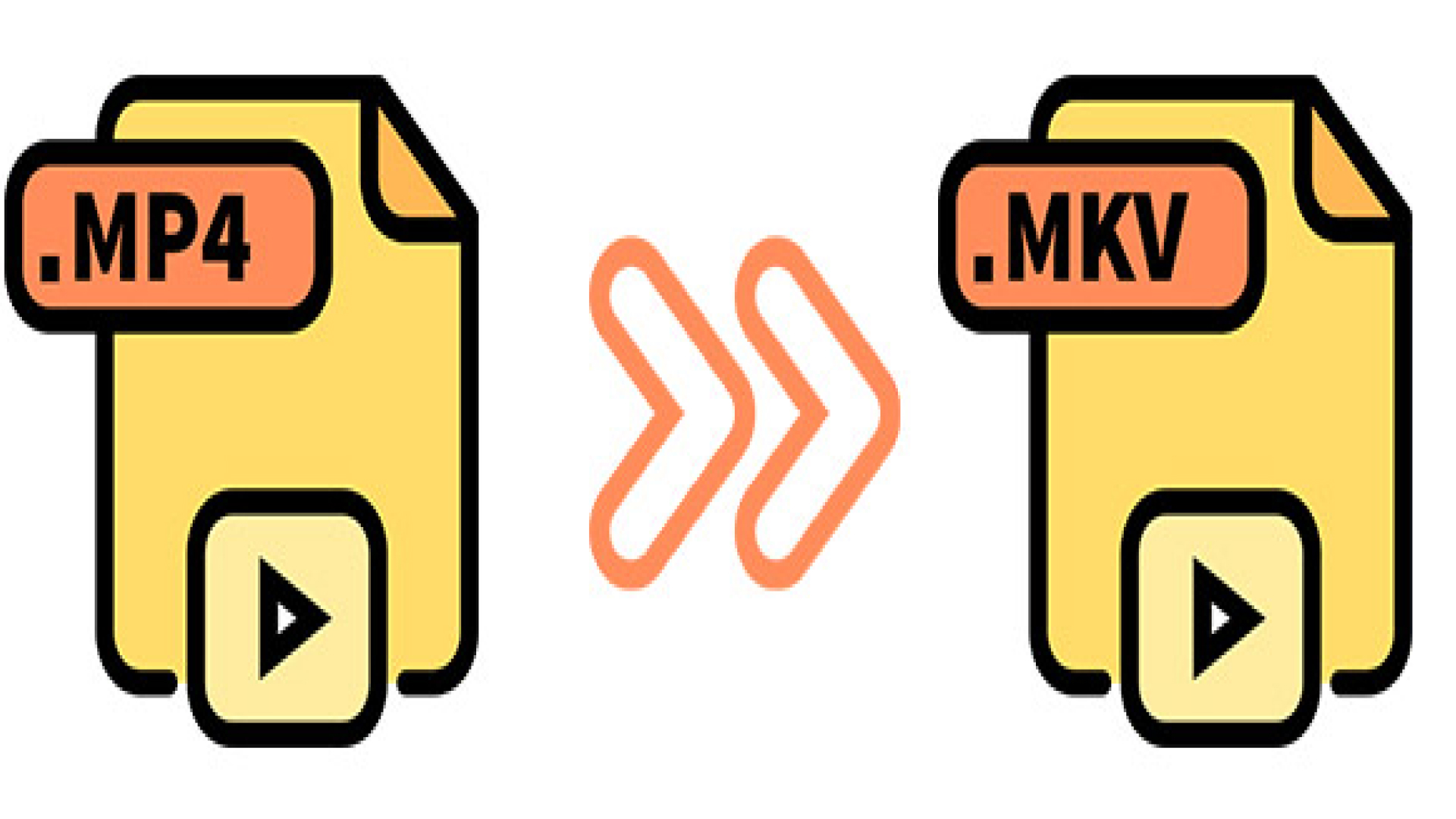



Partager cet article :
Donnez une note du produit :
Clément Poulain
Auteur en chef
Je travaille en freelance depuis plus de 7 ans. Cela m'impressionne toujours quand je trouve de nouvelles choses et les dernières connaissances. Je pense que la vie est illimitée mais je ne connais pas de limites.
Voir tous les articlesLaissez un avis
Donnez votre avis pour les articles HitPaw